Hướng Dẫn Chụp 1 Phần Màn Hình Máy Tính Siêu Nhanh
Trong quá trình làm việc, bạn muốn chụp 1 phần màn hình máy tính với kích thước mà bạn mong muốn, nhưng không biết phải làm sao. Đừng lo, trong bài viết này sẽ hướng dẫn cho bạn cách chụp 1 phần màn hình máy tính siêu nhanh. Hãy cùng mình tìm hiểu ngay bên dưới bài viết nhé!
Video hướng dẫn
1. Chụp màn hình máy tính bằng cách sử dụng phím tắt
Để thực hiện các này, bạn sẽ làm như sau:
Bước 1: Đầu tiên, tại màn hình bạn cần chụp, nhấn tổ hợp phím Windows + Shift + S.
Bước 2: Hiển thị phía trên màn hình là chế độ chụp màn hình, bạn nhấn và kéo chuột đến phạm vi cần chụp. Những phạm vi được bạn chọn để chụp sẽ sáng hơn những vị trí khác. Sau khi kéo xong phạm vi bạn muốn kéo bạn thả chuột ra, tự động hình mà bạn đã chọn chụp sẽ hiển thị trước màn hình.
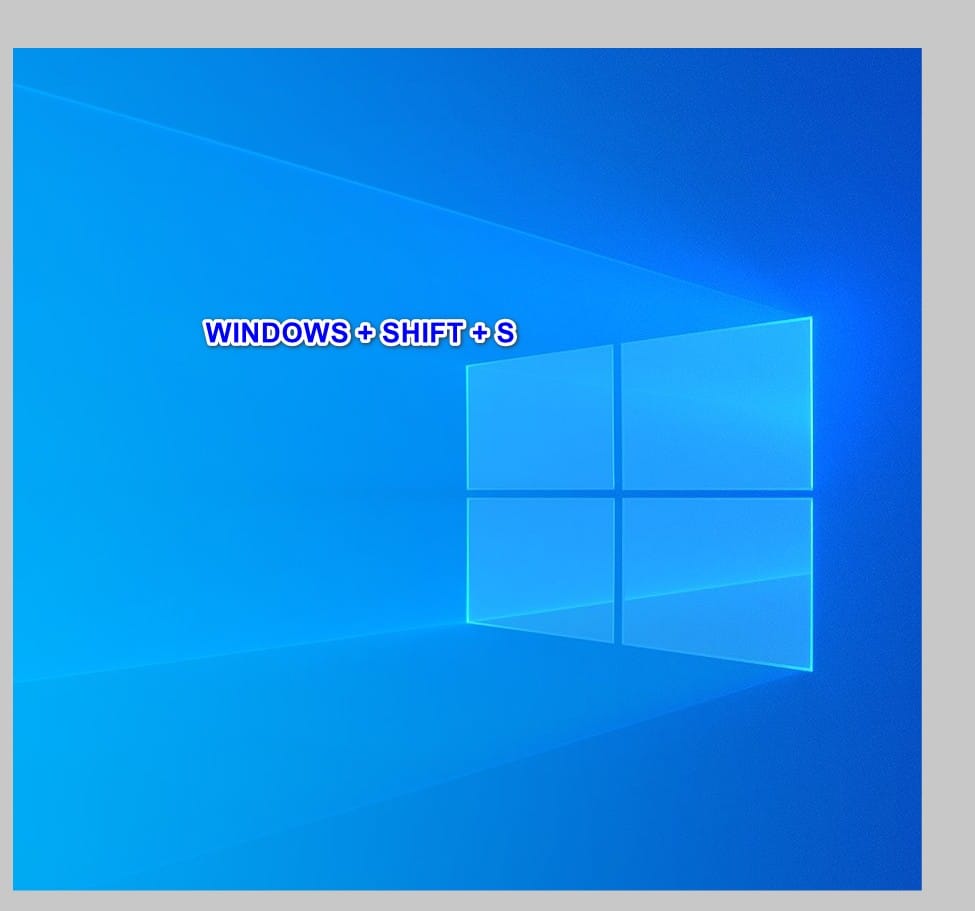
2. Chụp màn hình máy tính bằng cách sử dụng công cụ Snipping Tool
Để thực hiện cách này, bạn sẽ làm như sau:
Bước 1: Nhấn tổ hợp phím Windows + S để mở hộp thoại tìm kiếm.
Bước 2: Gõ tìm kiếm công cụ "Snipping Tool" và bạn nhấn Enter.

Bước 3: Hiện thị giao diện công cụ Snipping Tool, chọn New để chụp phạm vi màn hình mà mình muốn.
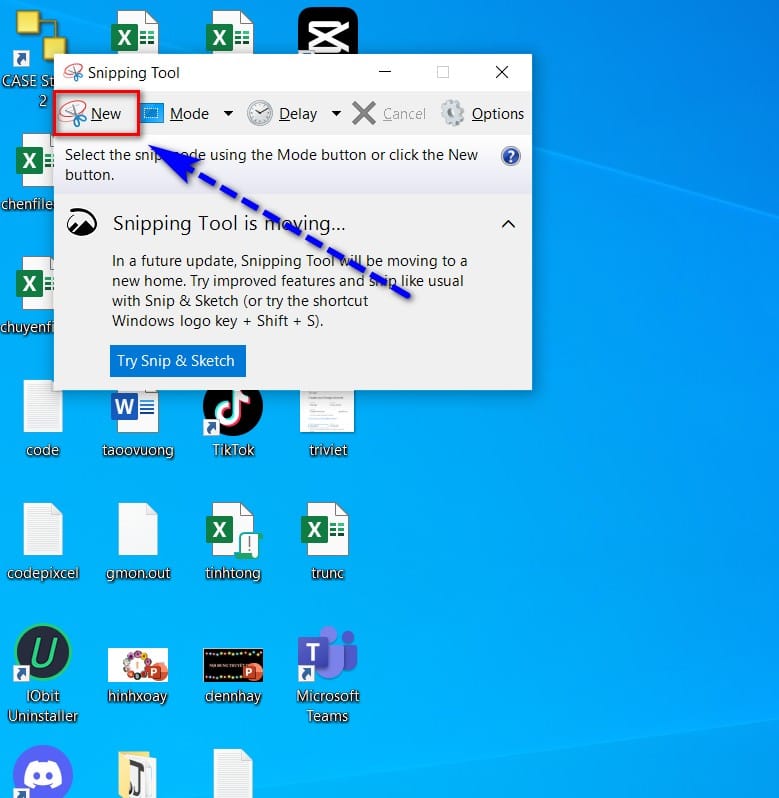
Bước 3: Kéo tới phạm vi muốn chụp và nhấn Save để lưu lại màn hình đã chụp.
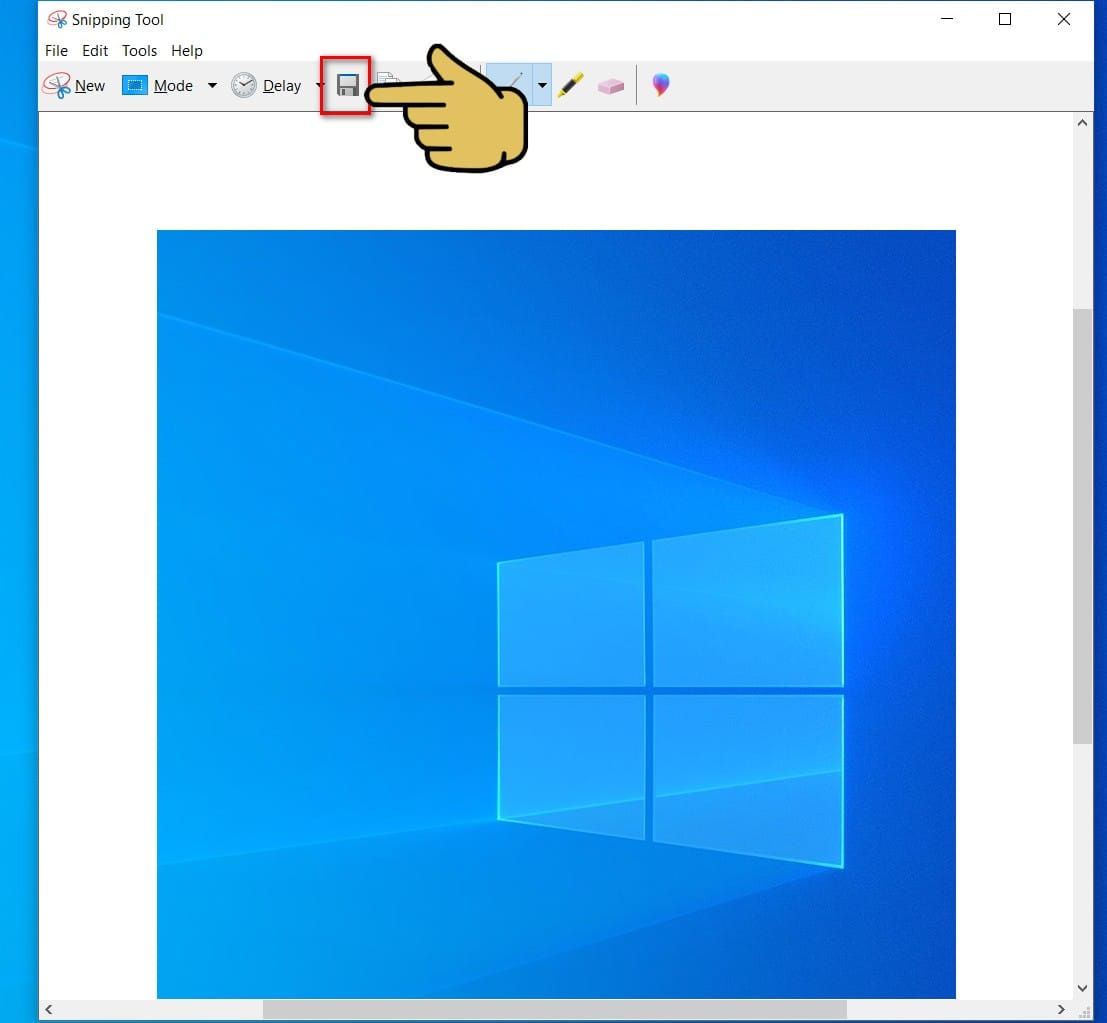
2. Ảnh chụp xong sẽ xem ở đâu?
Đối với cách sử dụng phím tắt để xóa màn hình, sau khi chọn phạm vi chụp hình và thả chuột ra thì hình ảnh sẽ hiển thị ngay bên dưới bên trái màn hình.
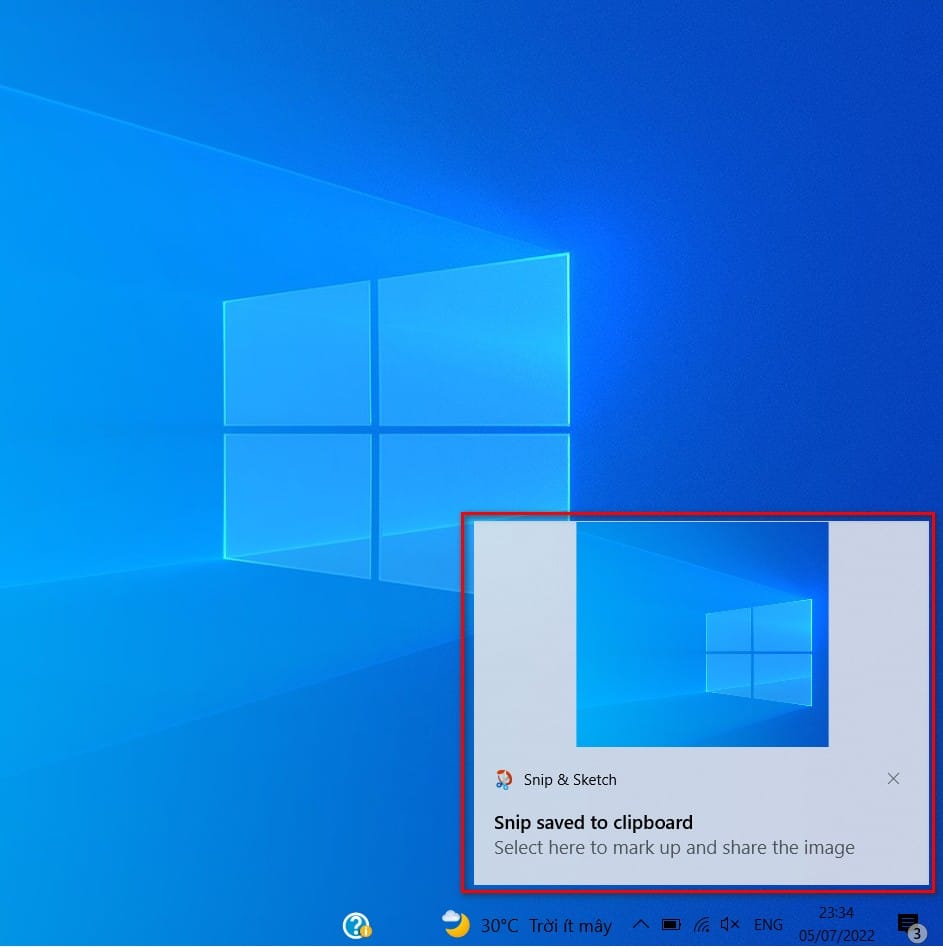
Sau đó, bạn kích chuột 2 lần để truy cập vào hình và nhấn vào biểu tượng Save để lưu.

Đối với cách sử dụng công cụ Snipping Tool, sau khi nhấn vào biểu tượng lưu xong, bạn truy cập vào thư mục trên máy tính của bạn. Công cụ Snipping Tool sẽ hiển thị hình ảnh sau khi chụp để lưu lại tại vị trí bạn cần lưu như hướng dẫn trên. Bạn sẽ vào thư mục mà bạn đã lưu ở trước đó rồi xem lại hình ảnh đã chụp màn hình.
Vậy là mình đã hướng dẫn xong cách chụp 1 phần màn hình máy tính siêu nhanh. Hy vọng bài viết này sẽ giúp ích cho bạn. Nếu thấy hay đừng quên đánh giá bài viết bên dưới giúp mình nhé!
CHO ĐIỂM BÀI VIẾT NÀY


















